Firefox beeindruckt weiterhin Rezensenten und Experten, die auf die Effizienz des Browsers, die Liebe zum Detail und die beeindruckenden Datenschutzoptionen hinweisen. Allerdings kann es bei Firefox wie bei jedem anderen Browser zu einer Reihe von Problemen kommen, von langsamem Surfen bis hin zu regelmäßigen Abstürzen und allem dazwischen.
Heute möchten wir die häufigsten Firefox-Probleme hervorheben und Ihnen einfache Lösungen zur Verfügung stellen, die jeder verwenden kann, um Firefox wieder optimal zu machen.

Firefox langsam und friert ein
Ein Fuchs sollte nicht langsam sein und Feuer sollte nicht gefrieren. Wenn Firefox also verzögert und hängt, stellt sich ziemlich schnell Frust ein. Das Beenden erzwingen ist der richtige Schritt, aber das ist eine vorübergehende Erleichterung, die ein zugrunde liegendes Firefox-Problem nicht löst.
Bevor wir zu einigen spezifischen Lösungen kommen, vergewissern Sie sich, dass Sie diese Grundprinzipien befolgt haben:
Schließen Sie unnötige Tabs und Fenster – weil jedes, auch wenn es nicht verwendet wird, Systemressourcen beansprucht und Ihren Mac verlangsamt. Setzen Sie ein Lesezeichen für Dinge, auf die Sie später nicht mehr zurückkommen müssen.
Firefox aktualisieren – Updates enthalten Fehlerbehebungen und Leistungsverbesserungen.
Erkennen Sie, dass Ihr Mac alt wird – Besitzen Sie Ihren Mac seit mehreren Jahren? Ist alles langsam, nicht nur Firefox? Manchmal muss man anerkennen, wenn das Alter einen eingeholt hat.
Jetzt ist es an der Zeit, einige spezifische Lösungen durchzugehen, um Firefox-Problemen auf dem Mac zu helfen. Diese helfen auch dann, wenn Ihr Mac ein Oldtimer ist.
Räumen Sie Firefox (und Ihr macOS) auf
Wenn Firefox immer wieder einfriert oder nur allgemein träge ist, könnte dies das Ergebnis eines Browsers sein, der zu viel Verlauf, Cache und andere „temporäre“ Dateien hat, die an den Knöcheln Ihres einst mächtigen Fuchses hängen. Glücklicherweise ist es einfach, diese zusätzliche Belastung loszuwerden. Auch wenn es Ihre Browsergeschwindigkeit nicht vollständig repariert, ist es dennoch großartig für Ihr System.
So löschen Sie manuell Ihren Suchverlauf, Firefox-Caches und andere nicht benötigte Browserdateien:
- Navigieren Sie zu Verlauf> Letzten Verlauf löschen
- Klicken Sie auf Details, um die vollständige Liste anzuzeigen
- Markieren Sie, was Sie entfernen möchten
- Vergewissern Sie sich, dass "Zeitbereich" auf "Alles" eingestellt ist
- Klicken Sie auf "Jetzt löschen"
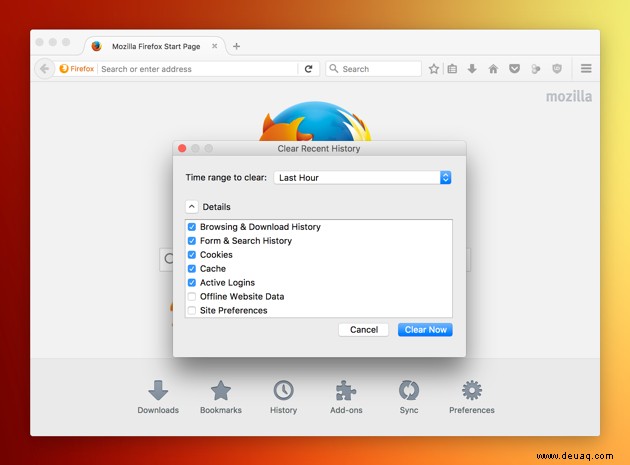
Eine weitere Möglichkeit, Firefox und Ihr macOS im Allgemeinen zu beschleunigen, ist die Verwendung von CleanMyMac X. Mit ein paar schnellen Klicks findet die App unnötige Systemdateien und entfernt sie mit Ihrer Zustimmung von Ihrem gesamten macOS – einschließlich Ihres Firefox-Cache und Browserverlauf.
So bereinigen Sie Firefox-Caches und anderen Browser-Müll auf einfache Weise:
- Laden Sie CleanMyMac X kostenlos herunter und führen Sie es aus
- Wählen Sie die Registerkarte "System-Junk"
- Klicken Sie auf Scannen
- Klicken Sie auf „Reinigen“
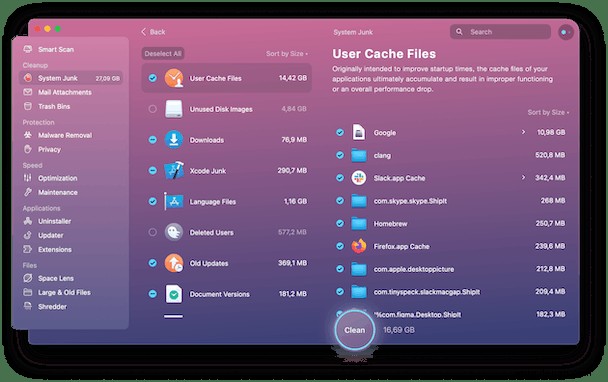

Firefox stürzt ab
Füchse sind elegante und flinke Kreaturen, das heißt, wenn es ein Hindernis gibt, sollten sie ihm sanft ausweichen und nicht gegen das Ding stoßen.
Wenn Firefox nicht lädt oder abstürzt, macht uns das unglaublich traurig. Glücklicherweise haben wir einige Lösungen, um Firefox wieder auf die Beine zu bringen.
Identifizieren Sie problematische Firefox-Add-Ons
In einem schrecklichen Krimi lautet das Klischee, dass „der Butler es getan hat“. Nun, wenn Firefox regelmäßig abstürzt, ist es verlockend zu sagen:„Das Add-on hat es geschafft.“
Plugins und Erweiterungen tragen so viel zu unserem Browser-Erlebnis bei, aber sie sind auch eine häufige Ursache für Probleme. Stellen Sie zunächst sicher, dass alle Erweiterungen und Plugins auf dem neuesten Stand sind. Firefox hat sogar einen offiziellen Plugin-Checker.
Wenn alles funktioniert, Firefox aber weiterhin abstürzt, empfehlen wir, ihn im abgesicherten Modus auszuführen. Dadurch wird Firefox ohne Add-Ons geladen.
So starten Sie Firefox im abgesicherten Modus:
- Klicken Sie auf die Firefox-Menüschaltfläche
- Klicken Sie auf Hilfe
- Wählen Sie Neustart mit deaktivierten Add-ons aus
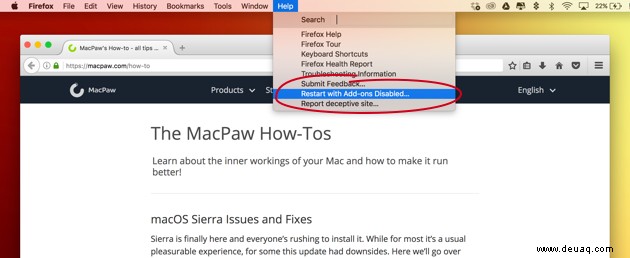
Sie können Firefox auch starten, während Sie die Umschalttaste gedrückt halten, um im abgesicherten Modus zu starten.
Wenn die Abstürze im abgesicherten Modus von Firefox verschwinden, wissen Sie, dass das Butler-Add-on dafür verantwortlich war.
Wir wissen also, dass ein Add-on die Abstürze verursacht, was nun?
Sie sollten alle Ihre Ad-Ons deaktivieren und nacheinander wieder aktivieren. Auf diese Weise können Sie das schuldige Add-on methodisch finden.
Gehen Sie folgendermaßen vor, um Ihre Firefox-Add-Ons zu verwalten:
- Klicken Sie auf die Firefox-Menüschaltfläche
- Wählen Sie Add-ons> Erweiterungen oder Erscheinungsbild aus
- Nach Belieben deaktivieren oder aktivieren
- Firefox neu starten
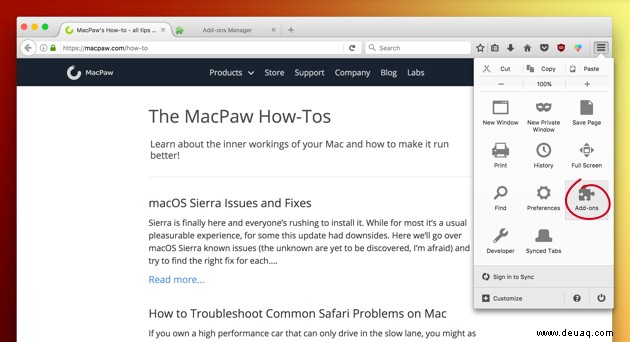
Firefox stürzt beim Start ab
Uh-oh. Firefox startet nicht einmal?
Mach dir keine Sorgen; Es mag wie „das Schlimmste, was jemals jemandem passieren konnte“ erscheinen, aber die Lösung ist oft einfacher als erwartet. Halten Sie zunächst beim Starten von Firefox die Umschalttaste gedrückt, um im abgesicherten Modus zu starten.
Wenn dies funktioniert, besteht die Möglichkeit, dass Sie eine zwielichtige Erweiterung haben. Befolgen Sie die Schritte unter Problematische Firefox-Add-Ons identifizieren.
Wenn der abgesicherte Modus jedoch auch nicht funktioniert, müssen Sie Firefox deinstallieren und neu installieren.
So installieren Sie Firefox manuell neu:
- Stellen Sie sicher, dass die Anwendung geschlossen ist
- Ziehen Sie die Anwendung in Ihren Papierkorb
- Leeren Sie Ihren Papierkorb
- Laden Sie die neueste Version von Firefox für Mac herunter
- Firefox installieren
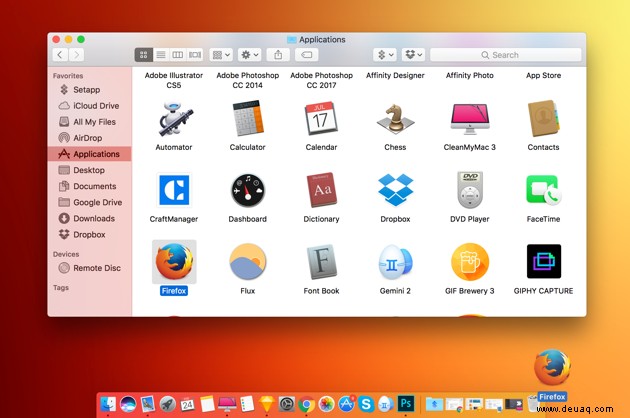
Dadurch wird Firefox repariert und behält Ihr Profil, einschließlich Lesezeichen und Einstellungen.
Eine einfachere und sicherere Option ist die Verwendung des Deinstallationsprogramms von CleanMyMac, um Firefox mit einem Reset zu reparieren:
- Starten Sie CleanMyMac und klicken Sie auf Deinstallieren
- Klicken Sie auf Mozilla Firefox
- Klicken Sie auf einen kleinen Pfeil neben dem Firefox-Symbol
- Klicken Sie auf „Anwendung zurücksetzen“
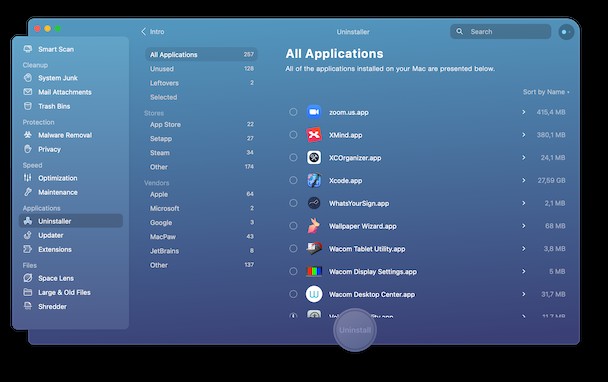
Firefox lädt keine Seiten
Du hattest einen Job, Firefox!
Wenn sich Webseiten nicht öffnen, ist das mehr als ärgerlich, wenn man bedenkt, dass dies die Hauptaufgabe eines Browsers ist. Aber ziehen wir keine voreiligen Schlüsse, vielleicht ist Firefox nicht schuld.
Der erste Schritt besteht darin, einen neuen Tab zu öffnen und andere Websites auszuprobieren. Wenn sie auch nicht geladen werden, wäre der zweite Schritt, einen anderen Browser wie Safari auszuprobieren und zu sehen, ob die Webseiten dort geladen werden.
Wenn ja, liegt das Problem bei Firefox.
Lassen Sie es uns mit einem Firefix beheben!
Proxy-Probleme
Wenn Sie einen Proxy-Server verwenden, um im Internet zu surfen, könnte dies das Problem sein, das Firefox daran hindert, Seiten zu laden. Es ist einfach zu überprüfen, folgen Sie einfach diesen Schritten:
- Klicken Sie auf das Firefox-Menü
- Navigieren Sie zu Optionen> Erweitert> Netzwerk
- Klicken Sie unter Verbindung auf Einstellungen
- Kein Proxy auswählen
- Optionen schließen und Webseiten neu laden
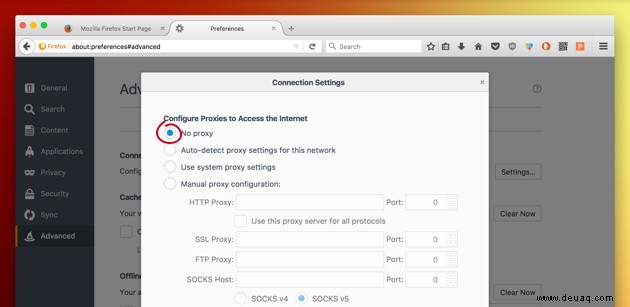
Cookies und Cache löschen
In Firefox (und Ihrem MacOS) bereinigen haben wir behandelt, wie Sie Ihren Cache leeren können, und wieder einmal könnte dies die Lösung für Ihr Firefox-Problem sein. Außerdem schlagen wir dieses Mal vor, auch Cookies zu löschen, egal ob mit den manuellen Methoden oder den einfacheren CleanMyMac-Methoden.

Firefox-Setup-Tipps
Wir möchten Ihnen einige Tipps geben, damit Sie noch mehr aus Ihrem Firefox-Erlebnis herausholen können.
Halten Sie Ihre Privatsphäre intakt
Wenn Sie zu Einstellungen> Datenschutz> Verlauf gehen, können Sie „Benutzerdefinierte Einstellungen für den Verlauf“ aus der Dropdown-Liste verwenden. Jetzt können Sie persönlich entscheiden, was sich Firefox genau merken soll.
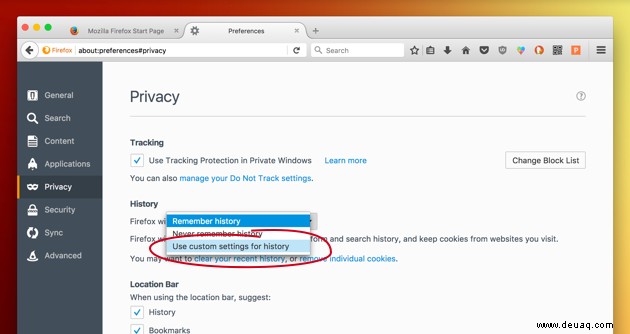
Um Erlaubnis bitten
Wir haben viel über die Probleme mit Add-Ons gesprochen. Ein toller Tipp ist, zu Extras> Add-ons zu navigieren und aus der Dropdown-Liste neben jedem Add-on „Zur Aktivierung fragen“ auszuwählen. Einige Leute werden den zusätzlichen Schritt nicht mögen; andere werden es lieben, genau zu wissen, was ihre Add-Ons vorhaben.
Mozilla überwachen
Wenn Ihre Firefox-Leistung wichtig ist, können Sie versuchen, Firefox-Gesundheitsbericht aktivieren zu aktivieren, indem Sie zu Option> Erweitert> Datenauswahl gehen. Wenn Sie jetzt auf „Mehr erfahren“ klicken, sehen Sie eine Übersicht über die Stabilität und Leistung Ihres Browsers.
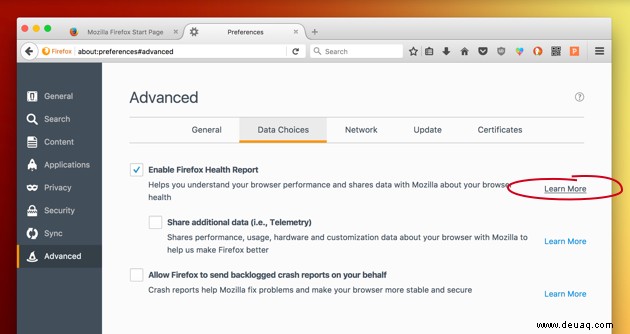
Text suchen
Alle Browser haben eine Option, um Text auf einer Webseite zu finden, aber Firefox hat eine Einstellung (Optionen> Erweitert> Nach Text suchen, wenn ich mit der Eingabe beginne), mit der Sie sofort Text eingeben und passenden Text finden können.
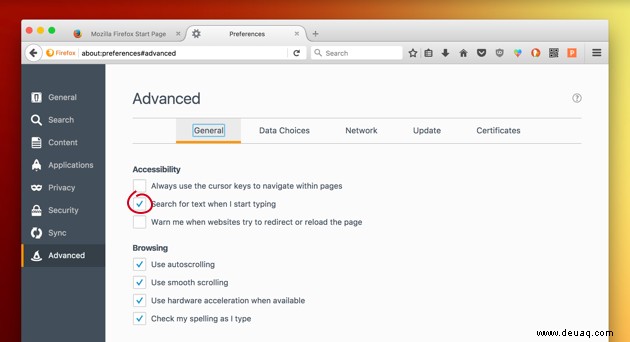
Firefox Firefixed!
Hier hast du es. Ihr Firefox sollte jetzt springen, hüpfen, sich drehen … okay, ich habe ehrlich gesagt keine Ahnung, was Füchse tun. Aber ich weiß, dass Ihr Firefox-Browser durch die Verwendung der manuellen Lösungen und Schnellkorrekturen von CleanMyMac X stabiler und leistungsfähiger als je zuvor sein sollte.
Damit dies so bleibt, setzen Sie ein Lesezeichen für diese Seite und achten Sie darauf, Best Practices wie das Leeren des Caches, das Schließen nicht benötigter Tabs und das Suchen nach Updates zu befolgen.
Wenn Sie all dies tun, wird Ihr Fuchs noch lange brennen.